Word中使用MathType公式编号的详细操作方法
Apr 26, 2024 pm 12:07 PM还在为 Word 中 MathType 公式编号而苦恼吗?php小编柚子为大家带来详细的解决方法。本指南将一步步引导您设置编号格式、自定义编号、插入编号以及处理多行编号,让您轻松解决 MathType 公式编号难题。继续阅读以下内容,即可了解如何让您的公式编号整齐划一,提升文档的专业度。
在Word中,MathType工具栏各按钮的功能如图:
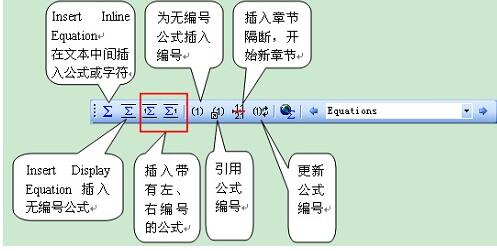
1.前四项都是在Word中插入公式,点任何一项都会打开MathType编辑器。
1)【Insert Inline Equation】用于在正文段落中插入小公式或变量符号等。
2)【Insert Display Equation】用于插入无编号公式,第三、四项顾名思义就是插入带左、右编号的公式,这三项都是用于插入单独占一行的公式。
从表面上看,这两项生成公式的功能是一样的,其实它们的行距是不同的,我们遇到文本中间插入变量符号,行距变宽,就是因为错用了第二项。当然,行距变宽不过都是错用,当插入带上、下标的变量符号时,行距也会变宽,应设置固定行距来控制。
2.在写论文时,用到较多的是第一、四项。初次使用带右编号的公式【Insert Display Equation Number on Right】时,会弹出一个提示框,如图:
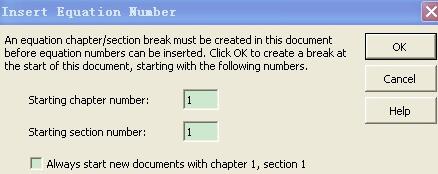
3.正文中引用公式编号:
将鼠标置于引用公式编号的地方,单击工具栏【Insert Equation Reference】,此时在插入点会出现【equation reference goes here】,点击OK,双击要插入的公式的编号即可。
4.当在已有公式之前插入新公式时,MathType可以自动修改公式序号,包括正文中引用的公式编号,如果编号没有更新,点工具栏【Update Equation Numbers】。这就省去了手动修改的麻烦,不易出错。
以上是Word中使用MathType公式编号的详细操作方法的详细内容。更多信息请关注PHP中文网其他相关文章!

热门文章

热门文章

热门文章标签

记事本++7.3.1
好用且免费的代码编辑器

SublimeText3汉化版
中文版,非常好用

禅工作室 13.0.1
功能强大的PHP集成开发环境

Dreamweaver CS6
视觉化网页开发工具

SublimeText3 Mac版
神级代码编辑软件(SublimeText3)
















